Photoshop+ImageReady制作折扇展开折叠的动画
作者 佚名 来源 网络 发布时间 2010-03-29
12、在1图层,用背景橡皮擦去掉扇骨尾部的多余部分,并勾选出扇子第一个褶子,执行删除(图13)

13、执行图层---合并可见图层,这样我们的第一帧就做好了,后面的以此类推(图14)

14、所有的帧做完后,点击左边工具条最右下的按钮,进入ImageReady(图15)

15、在ImageReady中,窗口—动画,然后点右上角的小箭头------从图层建立帧,(图16)
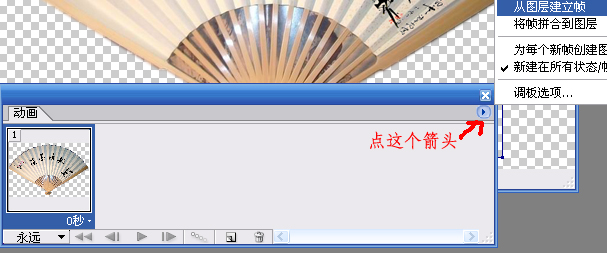
16、动画窗口中进行调整动画时间等等(我个人喜欢在UleadGIFAnimator-v5.05中进行),最后将优化结果储存为GIF
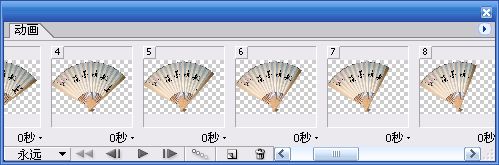
最终效果
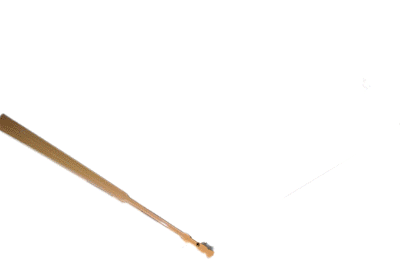
| 上一页123 |